Chyba 0x80070005 Odmítl přístup (rozhodnutí)
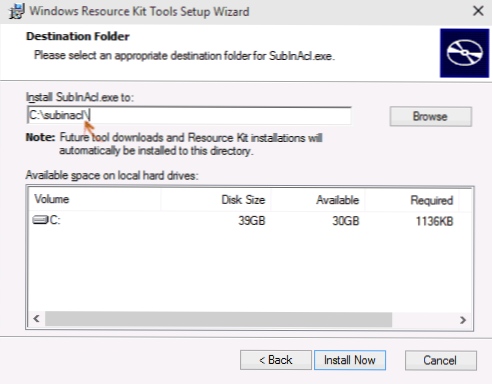
- 4736
- 53
- Lubor Blecha
Chyba 0x80070005 „odmítnutý přístup“ se nejčastěji vyskytuje ve třech případech - při instalaci aktualizací Windows, aktivace systému a při obnově systému. Pokud podobný problém vzniká v jiných situacích, bude řešení zpravidla stejná, protože důvodem chyby je jeden.
V této instrukci podrobně popíšu práci ve většině případů, abych opravil chybu přístupu k obnově systému a instalaci aktualizací pomocí kódu 0x80070005. Bohužel, doporučené kroky nejsou zaručeny k jeho opravě: V některých případech je nutné ručně určit, který soubor nebo složku je vyžadován, a poskytnout jej ručně a poskytnout jej ručně. Níže popsané je vhodné pro Windows 11, Windows 10, 8.1 a 7.
Opravte chybu 0x80070005 pomocí subinacl.Exe
První metoda více souvisí s chybou 0x80070005 při aktualizaci a aktivaci oken, takže pokud máte problém, když se pokusíte obnovit systém, doporučuji začít s následující metodou a teprve poté, pokud to nepomůže, se vraťte, vraťte se do tento.
Nejprve si stáhněte nástroj Subinacl.Exe z oficiálních webových stránek společnosti Microsoft (Aktualizace: Microsoft odstranil nástroj z oficiálního webu, ale lze jej stáhnout, jak je popsáno v tomto článku): http: // www.Microsoft.Com/en-sus/stahování/podrobnosti.Aspx?ID = 23510 a nainstalujte jej do počítače. Současně doporučuji instalaci v nějaké složce blízko kořene disku, například C: \ subinacl \ (právě s tímto umístěním uvedu příklad kódu dále).
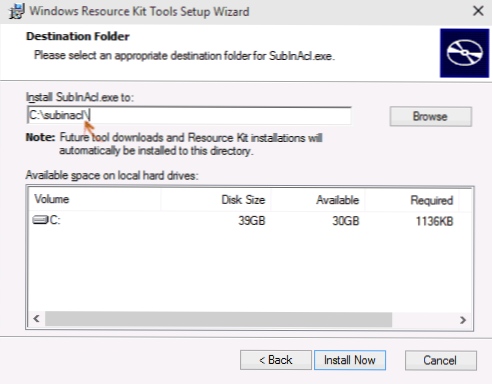
Poté spusťte notebook a zadejte do něj následující kód:
@Echo off set set Osbit = 32 If existe ”%ProgramFiles (x86)" Set Osbit = 64 set runningdir =%ProgramFiles%, pokud%osbit%== 64 set běhdir =%programování (x86)%c: \ subinacl \ subinacl.Exe /subkeyreg "hkey_local_machine \ software \ Microsoft \ Windows \ CurrentVersion \ Component založené servis" /grant = "nt Service \ TrustedInstaller" = f @echo goto vo vo Vo. @Pauza
V poznámkovém bloku vyberte „Soubor“ - „Uložit jako“, poté v dialogovém okně Spasitele vyberte „Zadejte“ - „Všechny soubory“ v poli a označte název souboru s příponou .Netopýr, uložte to (držím se na ploše).
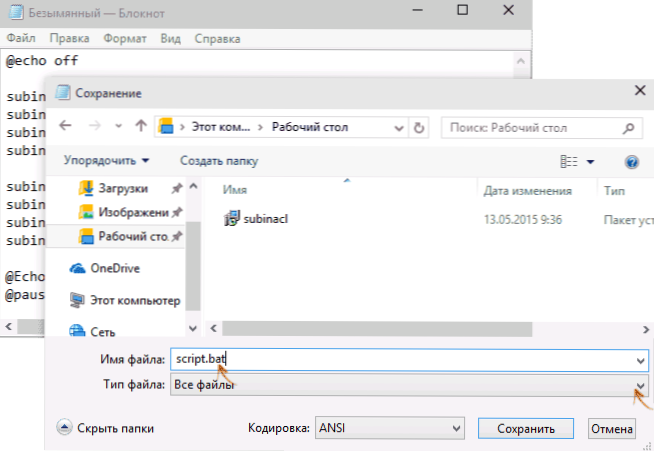
Klikněte na pravé tlačítko myši do vytvořeného souboru a vyberte „Spuštění jménem správce“. Po dokončení uvidíte nápis: „Gotovo“ a návrh na stisknutí jakékoli klíče. Poté zavřete příkazový řádek, restartujte počítač a zkuste provést operaci, která vydala chybu 0x80070005 znovu.
Pokud zadaný scénář nefunguje, zkuste jinou možnost kódu stejným způsobem (Pozor: Níže uvedený kód může vést k nefunkčnímu systému Windows, udělejte to, pouze pokud jste na tento výsledek připraveni a víte, co děláte):
@Echo Off C: \ subinacl \ subinacl.Exe /subkeyreg hkey_local_machine /grant = administrators = f c: \ subinacl \ subinacl.Exe /subkeyreg hkey_current_user /grant = administrators = f c: \ subinacl \ subinacl.Exe /subkeyreg hkey_classes_root /grant = administrators = f c: \ subinacl \ subinacl.Exe /subdRectories % Systemdrive % /grant = administrátoři = F C: \ subinacl \ subinacl.Exe /subkeyreg hkey_local_machine /grant = System = f C: \ subinacl \ subinacl.Exe /subkeyreg hkey_current_user /grant = System = f C: \ subinacl \ subinacl.Exe /subkeyreg hkey_classes_root /grant = System = f C: \ subinacl \ subinacl.Exe /subdRectories % Systemdrive % /grant = System = f @echo gotovo. @Pauza
Po spuštění skriptu jménem administrátora se otevře okno, ve kterém se po několik minut po dobu několika minut přímo na přístup k částem registru, soubory a složky Windows střídavě mění, na konci klikněte na libovolný klíč.
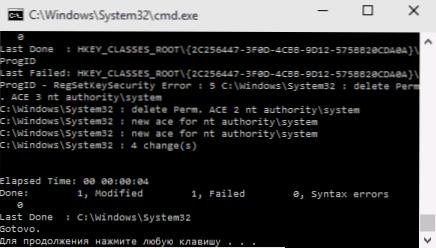
Opět je lepší restartovat počítač po jeho provedení a teprve po této kontrole, pokud se vám podařilo opravit chybu.
Chyba obnovy systému nebo při vytváření bodu obnovy
Nyní o chybě přístupu 0x80070005 při použití funkcí obnovy systému. První věc, na kterou byste měli věnovat pozornost, je váš antivirus: velmi často taková chyba v systému Windows 11, 10 a 8.1 je důsledkem funkcí ochrany antiviru. Zkuste použít nastavení samotného antiviru, dočasně vypněte svou sebeobranu a další funkce. V extrémních případech se můžete pokusit odstranit antivirus.
Pokud to nepomohlo, měli byste se pokusit podniknout následující kroky k opravě chyby:
- Zkontrolujte, zda jsou místní kola počítače přetečena. Čistě, pokud ano. Možnost je také možná, pokud se objeví chyba, pokud obnovení systému používá jeden z disků vyhrazených systémem a musíte pro tento disk zakázat ochranu. Jak to provést: Přejděte na ovládací panel - obnovení - nastavení obnovy systému. Vyberte disk a klikněte na tlačítko „Nakonfigurovat“ a poté vyberte položku „Zakázat ochranu“. Pozor: V tomto případě budou účinky bodů obnovy odstraněny.
- Zjistěte, zda je nainstalováno „pouze čtení“. Chcete -li to provést, na ovládacím panelu otevřete „Složky“ a na kartě „Zobrazit“ odebrat značku „Skrýt zabezpečené systémové soubory“ a také zapněte „Zobrazit skryté soubory a složky“. Poté, na disku C, klikněte na informace o objemu systému pomocí pravého tlačítka myši, vyberte položku „Vlastnosti“, zkontrolujte, zda neexistuje žádná „značka“ čtení “.
- Zkuste vytvořit selektivní spuštěná okna. Chcete -li to provést, stiskněte klávesy Win+R na klávesnici, zadejte MSCONFIG A klikněte na Enter. V okně, které se objeví na kartě „Obecné“, zapněte diagnostické spuštění nebo selektivní a vypněte všechny prvky automatického načítání.
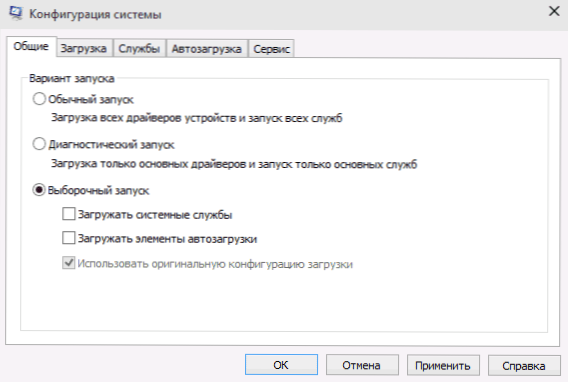
- Zkontrolujte, zda je zahrnuta kopie Tom Shadow. Chcete -li to provést, klikněte na Win+R na klávesnici, zadejte Služby.MSc A klikněte na Enter. V případě potřeby najděte tuto službu v seznamu, spusťte ji a nainstalujte pro ni automatický start.

- Zkuste zrušit úložiště. Chcete -li to provést, restartujte počítač v bezpečném režimu (můžete použít kartu „Stáhnout“ v MSCONFIG) s minimální sadou služeb. Spusťte příkazový řádek jménem správce a zadejte příkaz Síť Stop Winmgmt A klikněte na Enter. Poté přejmenujte složku Windows \ System32 \ WBEM \ Repository Například v něčem jiném, Úložiště -ld. Znovu načtěte počítač v nouzovém režimu a zadejte stejný tým Síť Stop Winmgmt Na příkazovém řádku jménem správce. Poté použijte příkaz Winmgmt /Resetpository A klikněte na Enter. Znovu načtěte počítač jako obvykle.
Další informace: Pokud jsou nějaké programy související s provozem webové kamery způsobeny chybou, zkuste deaktivovat ochranu webcameru v parametrech vašeho antiviru (například při kontrole ESET pro chránění zařízení webové kamery).
Možná v tuto chvíli - to jsou všechny způsoby, které mohu doporučit opravit chybu 0x80070005 „odmítnutý přístup“. Pokud máte tento problém v některých jiných situacích, popište je v komentářích, možná mohu pomoci.

